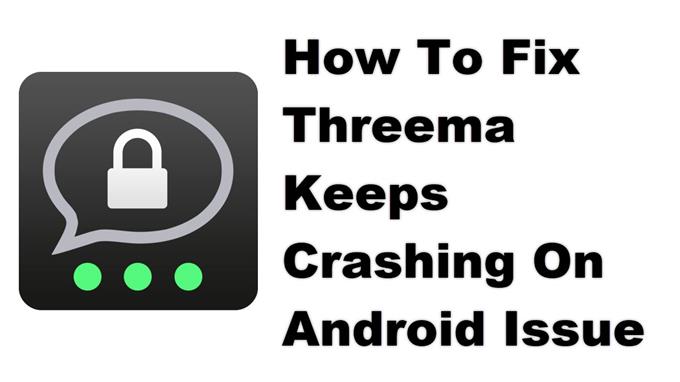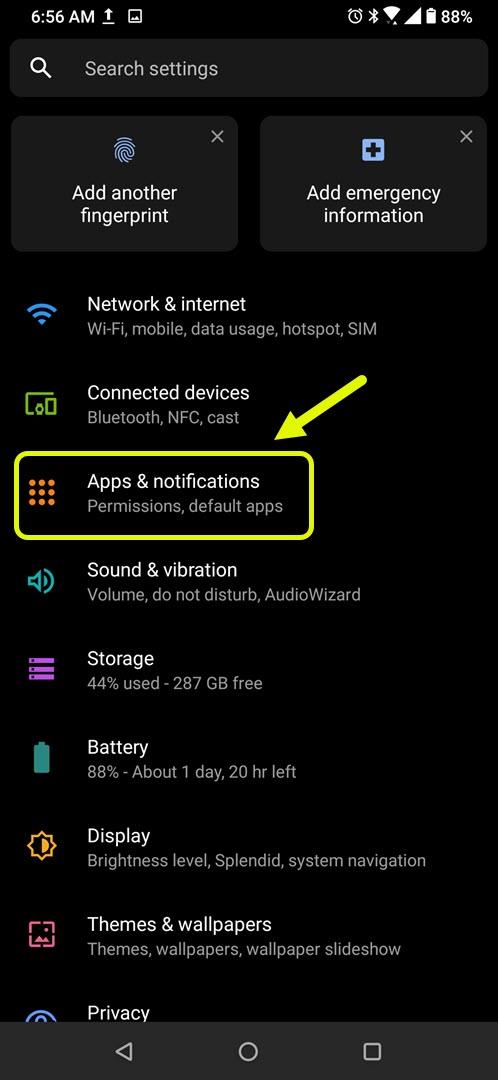Threema krasjer stadig på Android-telefonproblemet oppstår vanligvis når du starter appen eller til og med når den allerede kjører. Dette er vanligvis forårsaket av ødelagte midlertidige data eller en ødelagt appfil. For å fikse dette må du utføre en rekke feilsøkingstrinn på telefonen.
Threema er en sikker premium-app for meldinger som kan lastes ned fra Google Play Store. Den ble først utgitt i 2012 av det sveitsiske selskapet Threema som vedlikeholder og utvikler appen. Hovedfokuset er brukerdata som er beskyttet av den høyeste krypteringsstyrken med meldinger som bare er tilgjengelige for avsender og mottaker.
Hva du skal gjøre når Threema alltid krasjer på Android-telefonen din
Et problem du kan støte på når du bruker denne appen på mobilenheten, er når den ikke starter på grunn av en feil eller fordi den krasjer. Her er hva du må gjøre for å fikse dette.
Ting å gjøre først:
- Start telefonen på nytt.
- Forsikre deg om at telefonen din kjører på den nyeste programvareversjonen.
- Forsikre deg om at Threema er oppdatert til den nyeste versjonen fra Google Play Store.
- Forsikre deg om at telefonen din har en god internettforbindelse, enten Wi-Fi eller mobildata.
Metode 1: Fjern hurtigbufferen og dataene til Threema
Det første feilsøkingstrinnet du bør vurdere er å sørge for at problemet ikke er forårsaket av ødelagte hurtigbufrede data. For å sjekke om dette er tilfellet, må du tømme hurtigbufferen og dataene til appen. Vær oppmerksom på at de nøyaktige trinnene å følge kan variere for Android-enheten din.
Tid som trengs: 3 minutter.
Slette midlertidige data for appen
- Trykk på Innstillinger.
Du kan gjøre dette ved å sveipe opp fra startskjermen og deretter trykke på Innstillinger-ikonet.

- Trykk på Apper og varsler.
Dette er hvor du kan administrere appinnstillingene dine.
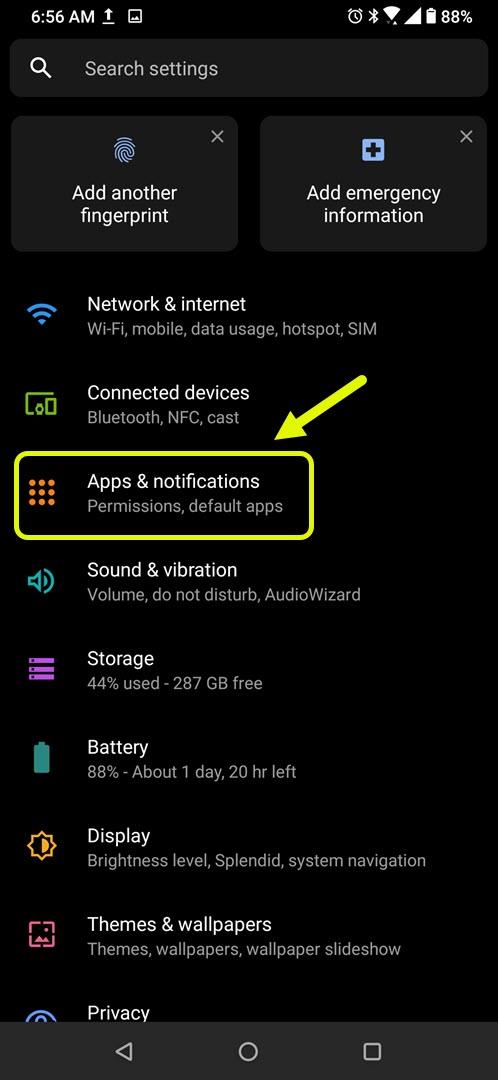
- Trykk på Se alle apper.
Dette vil liste opp alle appene som er installert på telefonen din.

- Trykk på Threema.
Dette åpner apptillatelsesvarsel og lagringsinformasjon.

- Trykk på Lagring og hurtigbuffer.
Dette åpner applagring og tillatelsesinnstillinger.

- Trykk på Fjern lagring og Tøm hurtigbuffer, og sørg for å bekrefte handlingen din.
Dette fjerner de midlertidige dataene som er lagret av appen.

Når appen er tilbakestilt til sin opprinnelige tilstand, kan du prøve å sjekke om problemet fortsatt oppstår.
Metode 2: Installer Threema på nytt for å fikse krasjproblemet
Hvis det ikke fungerer å tømme hurtigbufferen og dataene, kan problemet skyldes en ødelagt app. Hvis dette er tilfelle, bør du bare avinstallere appen og deretter laste ned og installere en ny versjon fra Google Play Store.
Etter å ha utført trinnene som er oppført ovenfor, vil du med hell fikse at Threema fortsetter å krasje på Android-enhetsproblemet.
Besøk androidhow Youtube Channel for flere feilsøkingsvideoer.
Les også:
- Slik blokkerer du ukjente kontakter i Threema